【SQL2005企业版下载】Microsoft SQL Server 2005官方下载 简体中文版
软件介绍
SQL2005企业版是一款专业解决企业数据管理难题的软件,拥有分析、报表、集成和通知四大功能,更有良好的兼容性,既可以在Win98的家用电脑中运行,也可以在大型数据处理中心运行,是用户管理和优化数据的最好帮手。
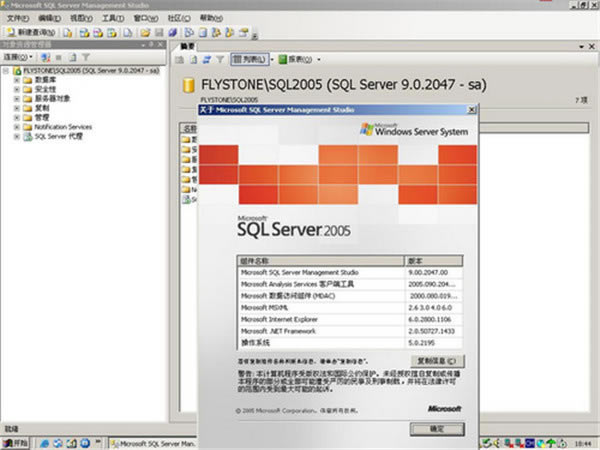
软件特色
1、NET框架主机
使用SQL2005企业版,开发人员通过使用相似的语言,例如微软的VisualC#.net和微软的VisualBasic,将能够创立数据库对象。开发人员还将能够建立两个新的对象--用户定义的类和集合。
2、XML技术
在使用本地网络和互联网的情况下,在不同应用软件之间散步数据的时候,可扩展标记语言(标准通用标记语言的子集)是一个重要的标准。SQL2005企业版将会自身支持存储和查询可扩展标记语言文件。
3、ADO. NET2.0版本
从对SQL类的新的支持,到多活动结果集(MARS),SQL2005企业版中的ADO . NET将推动数据集的存取和操纵,实现更大的可升级性和灵活性。
4、增强的安全性
软件中的新安全模式将用户和对象分开,提供fine-grainAccess存取、并允许对数据存取进行更大的控制。另外,所有系统表格将作为视图得到实施,对数据库系统对象进行了更大程度的控制。
5、Transact-SQL的增强性能
SQL2005企业版为开发可升级的数据库应用软件,提供了新的语言功能。这些增强的性能包括处理错误、递归查询功能、关系运算符PIVOT,APPLY,ROW_NUMBER和其他数据列排行功能,等等。
6、SQL服务中介
SQL服务中介将为大型、营业范围内的应用软件,提供一个分布式的、异步应用框架。
7、通告服务
通告服务使得业务可以建立丰富的通知应用软件,向任何设备,提供个人化的和及时的信息,例如股市警报、新闻订阅、包裹递送警报、航空公司票价等。在SQL2005企业版中,通告服务和其他技术更加紧密地融合在了一起,这些技术包括分析服务、SQLServerManagementStudio.
8、Web服务
使用SQL2005企业版,开发人员将能够在数据库层开发Web服务,将SQL Server当作一个超文本传输协议(HTTP)侦听器,并且为网络服务中心应用软件提供一个新型的数据存取功能。
9、报表服务
利用SQL2005企业版,报表服务可以提供报表控制,可以通过VisualStudio2005发行。
10、全文搜索功能的增强
将支持丰富的全文应用软件。服务器的编目功能将得到增强,对编目的对象提供更大的灵活性。查询性能和可升级性将大幅得到改进,同时新的管理工具将为有关全文功能的运行,提供更深入的了解。
软件功能
SQL2005企业版基于SQL Server 2000 的强大功能之上,提供了一个完整的数据管理和分析解决方案,它将会给不同规模的组织带来帮助:
一、构建、部署和管理企业应用程序,使其更加安全、伸缩性更强和更可靠。
二、降低开发和支持数据库应用程序的复杂性,实现了 IT 生产力的最大化。
三、能够在多个平台、应用程序和设备之间共享数据,更易于连接内部和外部系统。
四、在不牺牲性能、可用性、可伸缩性或安全性的前提下有效控制成本。、
安装教程
在本页面下载SQL2005企业版软件包,解压文件然后双击setup.exe安装程序
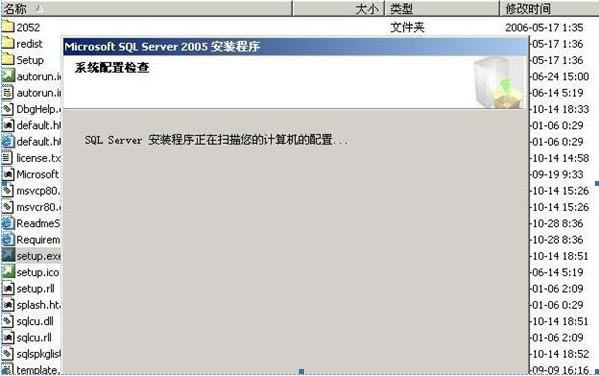
稍等一会儿弹出安装向导界面:
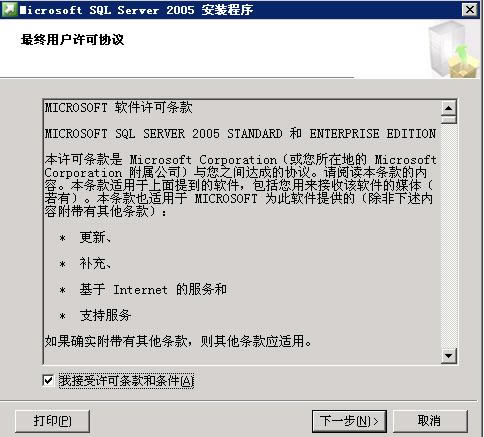
点击下一步,系统开始安装所需要的软件组件
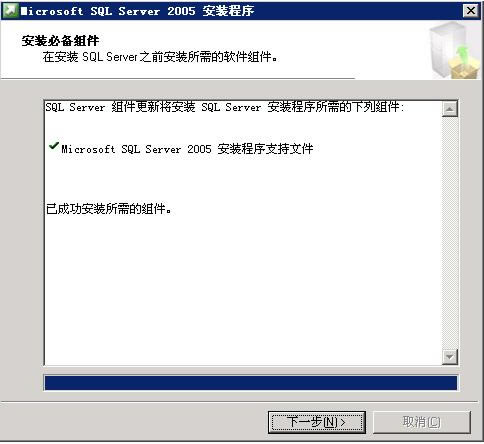
点击下一步,系统开始对系统配置进行检测
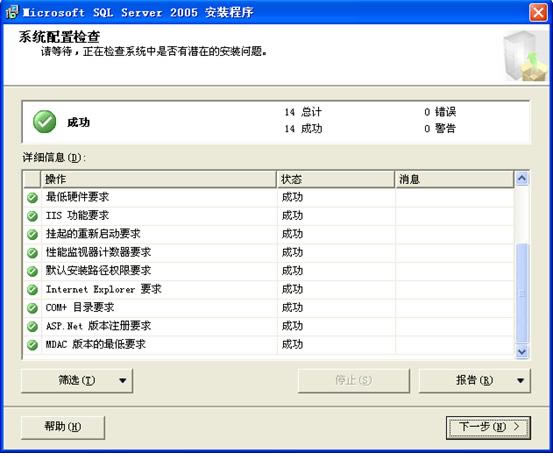
点击下一步,安装程序准备安装向导,接着开始安装前的准备工作,比如磁盘空间检测等等。
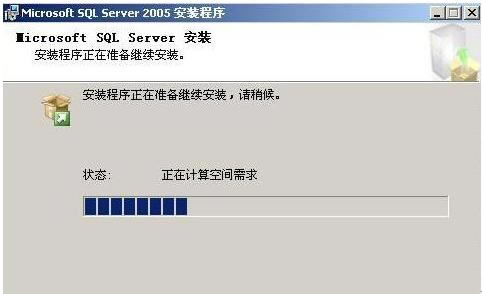
软件出注册界面
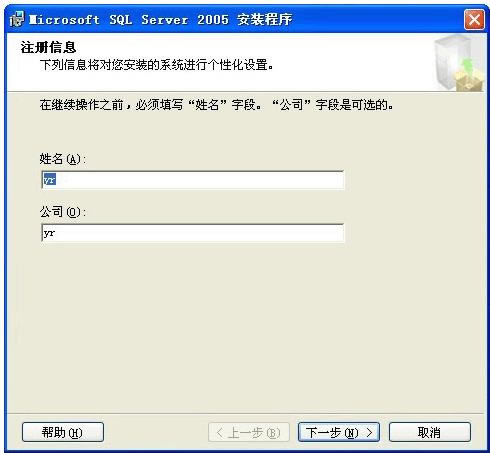
输入注册号,点下一步,进行组件选择, 点高级后进行更详细的设置:

选择“数据库服务”,显示安装路劲,在此处点击“浏览”,系统默认的是C:Program FilesMicrosoft SQL ServerMSSQLData,请将此处路径修改为:D: Program FilesMicrosoft SQL ServerMSSQLData
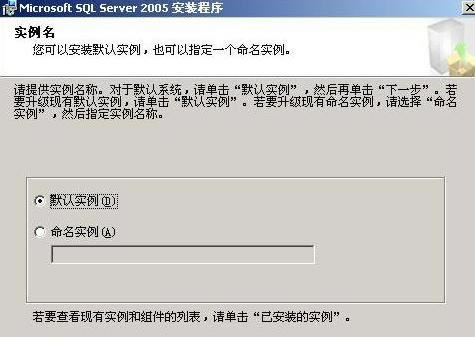
点击下一步,进行服务帐户设置
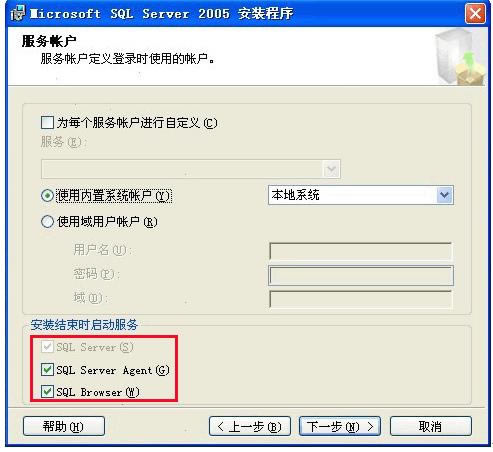
我选择和内置帐户:本地系统。根据需要选择结束启动服务选项后点击一步进入本地帐户密码设置:
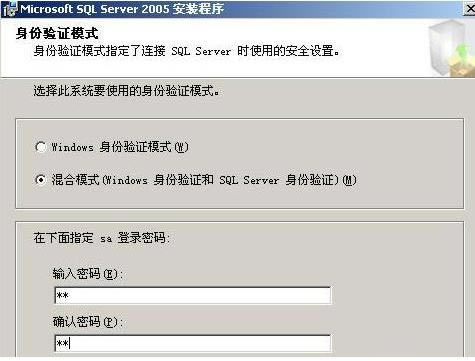
点击下一步,进入排序规则设置:
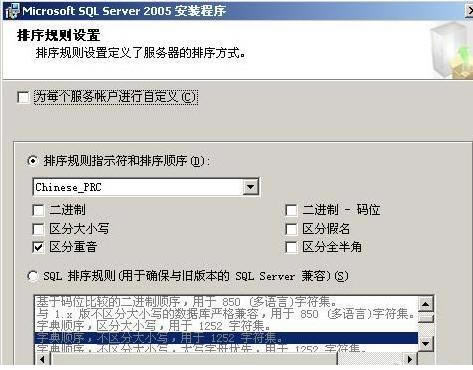
点击下一步,进入报表服务器的一些设置:
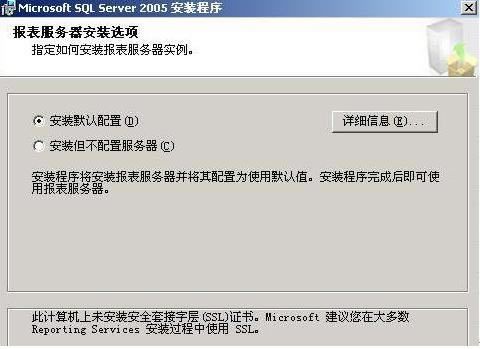
点击下一步
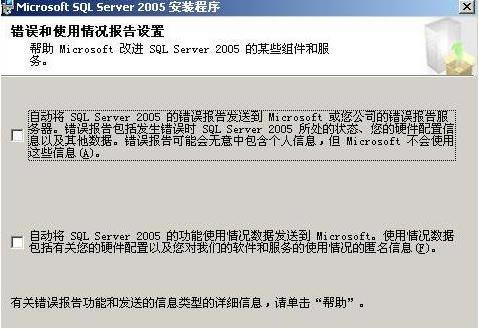
再下一步,显示你设置的所有选项:
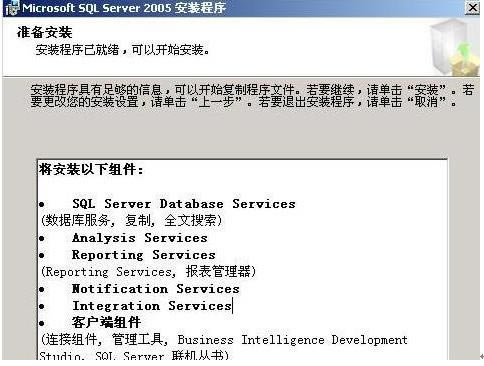
点击安装后系统开始配置选择,再点一步后进行安装进度界面

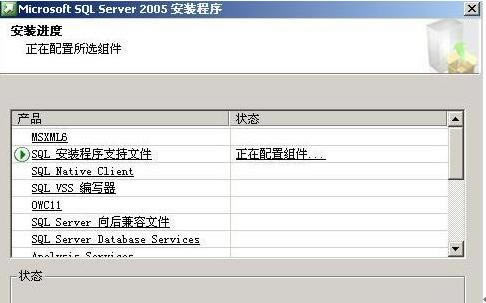
软件正在安装中
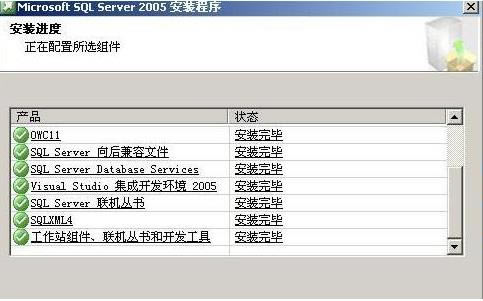
等待安装结束,然后点下一步后,
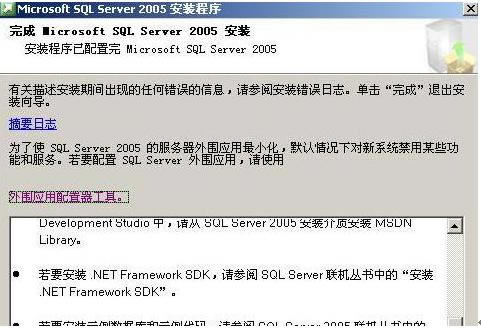
点击完成
sp3安装首先找到SP3的升级包(SQLServer2005SP3-KB955706-x86-CHS.exe)这个文件
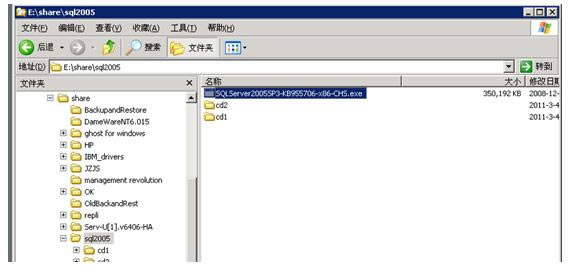
双击该文件,升级程序枚举组件:
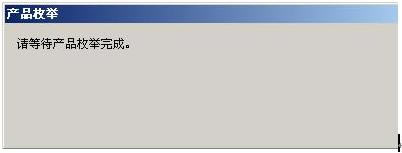
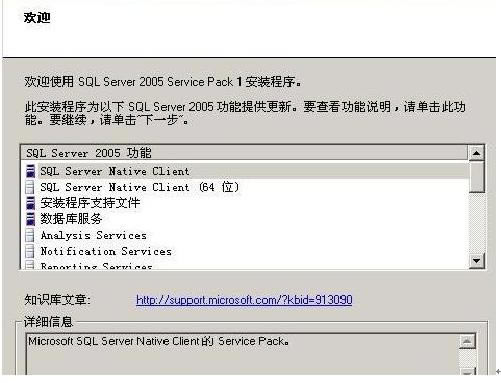
点击下一步,接受用户许可协议
点击SQL Server Management Studio后出现第一次运行进行环境配置的界面,当然这是系统自己在配置。
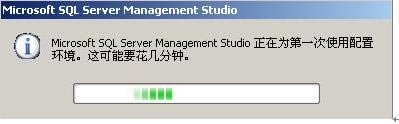
配置完成后,弹出连接服务器选项: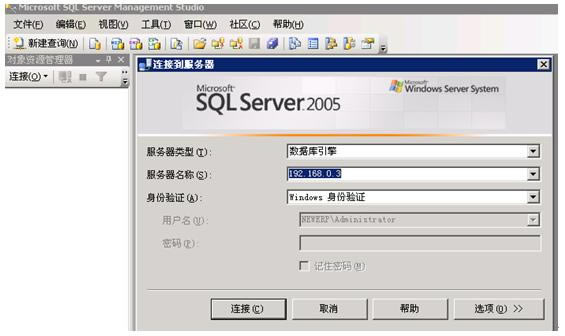 输入密输入密码后点连接:
输入密输入密码后点连接:
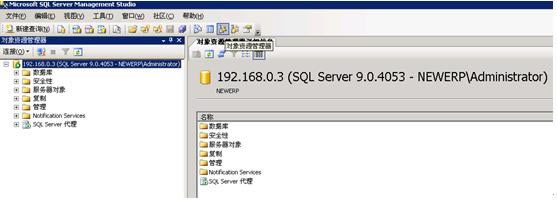
软件安装成功
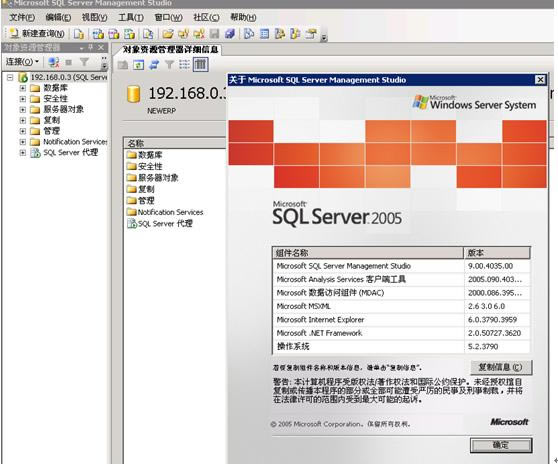
……
点击下载系统软件 >>本地高速下载
点击下载系统软件 >>百度网盘下载